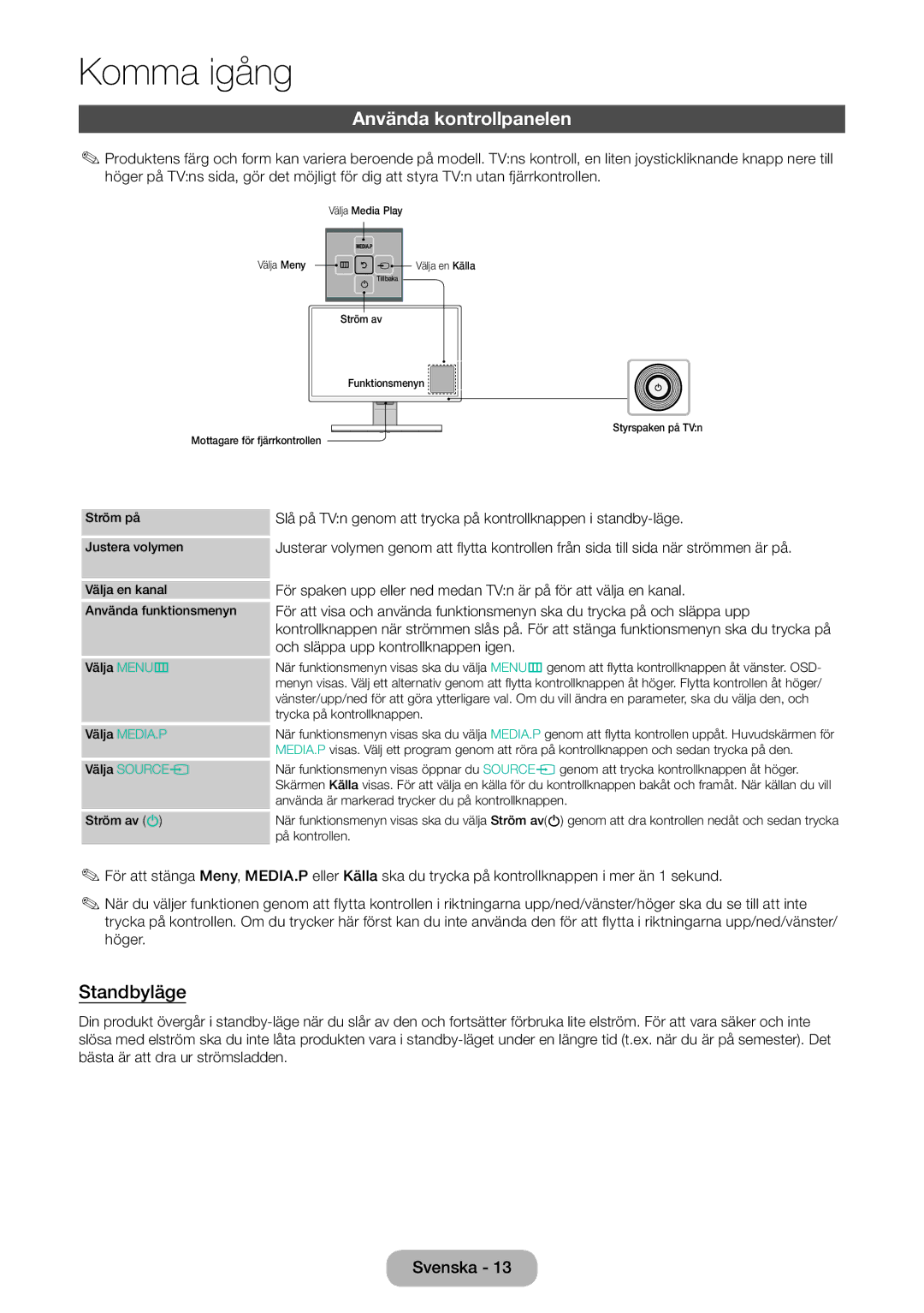Modell Serienummer
LED TV-skärm
Stillbildsvarning
Digital-TV-meddelande
Yy Anslutning till AV-enheter Blu-ray-spelare
Yy Ansluta strömsladden och antenn- eller
Ansluta till en Common INTERFACE-plats
Säkerhetsföreskrifter
Strömrelaterat
Ikoner som används för säkerhetsföreskrifter
Personskador och skador på egendom
Installationsrelaterat
Kvalitetsproblem på grund av
Om produkten installeras på en
Servicetekniker i frågan
Plats där användarförhållandena
Användarrelaterat
Rengöringsrelaterat
Innan du rengör produkten ska du koppla ur strömmen helt
Placera inte föremål som leksaker och kakor ovanpå produkten
Ögonen
Komma igång
Andra varningar
Tillhandahålla fullgod ventilation för din produkt
Ingångskablar säljs separat
Tillbehör och kablar
Fjärrkontroll & batterier AAA x
Strömsladd Modellberoende CD-skiva med S/W-drivrutin
Standbyläge
Använda kontrollpanelen
Standardfjärrkontrollens knappar
Sätta i batterier batteristorlek AAA
Hur används OSD-menyn On Screen Display
Navigera i menyerna
Åtkomststegen kan variera beroende vilken meny som är vald
Huvudmenyns alternativ visas på skärmen
Koppla in till ström
Ansluta strömsladden och antenn- eller kabelanslutningen
Inställning
Bilden kan variera beroende på modell
Anslutning till AV-enheter Blu-ray-spelare, DVD-spelare etc
Anslutningar
Mobila enheter
Dela skärmar för mobila enheter på skärmen
Funktionen ska de kontakta tillverkaren av enheten
Enheters kan bildkvaliteten bli försämrad på skärmen
Tillgängliga enheter DVD, VCR
Använda scartkabel
Läget Ext. stöder DTV Out endast Mpeg SD Video och Audio
Använda hörlurskabelanslutning
Ansluta till ljudenheter
Ansluta till en dator
Använda CI eller CI+ Card
Optimal upplösning 1920 x 1080 pixlar
Visningslägen D-Sub- och HDMI/DVI-ingång
Ändra ingångskällan
Källa
Så här använder du Ändra namn
TV / Ext. / PC / HDMI1/DVI / HDMI2 / AV / Component
Korrekt hållning vid användning av produkten
Grundfunktioner
Ändra läget för förinställd bild
Bildläge
Kontrast
Bakgrundsljus
Ljusstyrka
Skärpa
Bildstorlek
Svarstid Normal / Snabb / Snabbast
Ändra bildstorlek
Meny → Bild → Bildstorlek
Välj Position
Tillgängliga bildstorlekar enligt ingångskälla
Component 480i/p, 576i/p, 720p 169, Wide Zoom, Zoom
Hdmi 480i/p, 576i/p 169, Wide Zoom, Zoom
Justering av PC-skärm
Autojustering
Kalibrera skärmen
Använda produkten som datorskärm PC
Meny → Bild → BIB
Visa bild i bild BIB
Antenn
Kanal
Ändra bildalternativen
Avancerade inställningar
Meny → Bild → Avancerade inställningar
Meny → Bild → Bildalternativ
Bildalternativ
Färgton Sval / Standard / Varm1 / Varm2
Återställ bild
Bild av
Ljudläge
Ändra läge för förinställt ljud
Ändra ljudinställningar
Ljudeffekt
Ytterligare inställningar
Högtalarinställningar
Återställ ljud
Välja Ljudläge t
Autoinställning
Antenn
Land område
Memorera kanaler
Manuell inställning
Frekvens, Modulering, Symbolhastighet
Välj Ny
Använda INFO-knappen Nu & nästa-guide
Kanallista
Använda menyn Kanal
Byt kanaler
Guide
Ändra sändningssignalen
Ändra kanallistan
Använda kanalvyn
Använda schemavisning
Schemahanterare
Meny → Utsändning → Schemahanterare
Schemalagd visning av analog kanal
Schemalagd visning av digital kanal
Avbryta en schemalagd visning
Redigera timerlista
Ta bort kanaler
Redigera kanal
Döpa om analoga kanaler
Red. favoriter t
Lägg till kanaler
Överför kanallista
Fininst
Ta bort CAM Operator-profil
Undertext t
Text-TV-språk
Ljudalternativ
Digital text endast Storbritannien
Meny → Utsändning → Common Interface
Common Interface
Tid
Sovtimer
Ställa klockan
Meny → System → Tid
Sluttid
Påslagningstid
Tid för autoskydd
Ekolösning
Ekonomiska lösningar
Ändra PIN
Programklassific.lås
Kanallås
Låsa program
Allmänt
Menyspråk
DivX Video på begäran
Anynet+ HDMI-CEC
Meny → System → Anynet+ HDMI-CEC
Meny → System → DivX Video på begäran
Stödmeny
Självdiagnos
Meny → Support → Självdiagnos Bildtest
Ljudtest
Uppgradera till den senaste versionen
Programvaruuppdatering
Kontakta Samsung
Användarläge
Meny → Support → Användarläge
Meny → Support → Kontakta Samsung
Källista
Programmeny
Ansluta en USB-enhet
Program
Media Play
Koppla från en USB-enhet
Spela upp valda musikfiler
Menu → Program → Media Play
Videouppspelning
Videouppspelning
Upprepa
Ytterligare inställningar för videouppspelning
Bildläge
Ljudläge
Skapa spellista
Bildspel
Öppna en annan fil
Bakgrundsmusik
Minispelare
Ytterligare inställningar för bildvisning
Ytterligare inställningar för musikuppspelning
Musikskanning
Fotbollsläge t
Musikuppspelning
Anynet+ HDMI-CEC
Anynet+ HDMI-CEC Meny
Installera Anynet+ HDMI-CEC
Visa TV
Anynet+ HDMI-CEC
Växla mellan Anynet+ -enheter
Felsökning
Sedan slå på produkten
Infodata kan problemet vara orsakat av boxen
Kan inte hitta en kanal
Support → Självdiagnos → Bildtest
Ett Ej tillgängligt läge
Skärpa
Ekolösning → Energispar
Support → Självdiagnos → Ljudtest
Produkten slås av
POP produktens inbyggda
EXT. eller HDMI2-källa
Banderollannons visas på Skärmen
Vissa modeller
Klar med växlingen till Anynet+
Sedan en meny du vill ha
Med en HDMI-kabel
Sök Anynet+-enheter igen
Vissa HDMI-kablar stöder inte Anynet+-funktionerna
Kabeln har kopplats ur ska du upprepa enhetssökningen
Bildupplösningar som stöds
Undertextning
Extern
Intern
Video Codec
Musikfilformat som stöds
Videodekoders
Andra restriktioner
Ljuddekoder
Typisk text-tv-sida
Text-tv-funktion för analog kanal
Montera väggfäste/skrivbordsstativ
Montera väggfäste/skrivbordsstativ
Ej tillgängligt i TD590-serien
Varning
Viktigt
Installera väggfästessatsen
Installera väggfästet
Specifikationer för väggmonteringssats Vesa
Väggmonteringssatsen medföljer inte utan säljs separat
Följ stegen nedan för att låsa produkten
Antistöld Kensington-lås
Förvaring och skötsel
Licens
Övrig information
Digital DVB-T/DVB-C Färg-/videosystem
Specifikationer
Avancerade inställningar
Index
Stödda filformat för undertext och Media Play
Uppspelning76 Svenska
Austria